
O iPhone acaba sendo uma ótima opção para tirar fotos com qualidade em praticamente qualquer lugar ou situação. Já após ter capturado as imagens, as pessoas podem querer transferi-las para o PC com a finalidade de vê-las em uma tela maior ou realizar edições.
O processo para realizar a atividade descrita acima é bem simples de ser realizado em computadores com o Windows ou em sistemas similares, sendo feito em questão de minutos. A seguir, veja como passar fotos do iPhone para o PC.
Como passar fotos do iPhone para o PC
O tutorial abaixo mostra como as fotos do iPhone podem ser transferidas para o PC com ajuda de seu cabo. Confira:
1. Conecte o iPhone na porta USB de seu computador;
2. Quando surgir uma mensagem pedindo a permissão no celular para transferir arquivos, conceda-a;
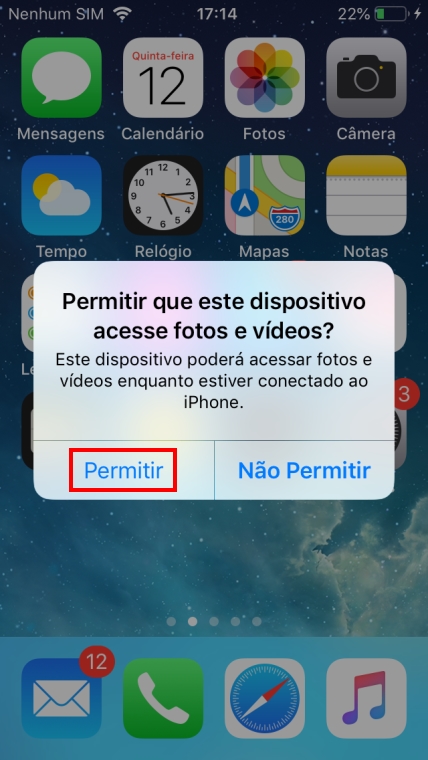
3. Já no PC com o Windows iniciado, aperte junto as teclas “Win + e” para abrir o “Explorador de arquivos”;
4. Em “Este computador”, dê dois cliques no “Apple iPhone”;
5. Dê dois cliques em “Internal Storage”;
6. Entre na pasta “Dcim”;
7. Nesta etapa, o iOS pode ter dividido suas imagens em diferentes pastas. Entre na de número maior para encontrar as fotos mais recentes, assim como mostra a imagem abaixo;
8. Copie as fotos desejadas e cole-as em um local de sua preferência no PC.
Pronto! Agora, basta usar as imagens no computador como preferir, inclusive, em programas para editá-las.


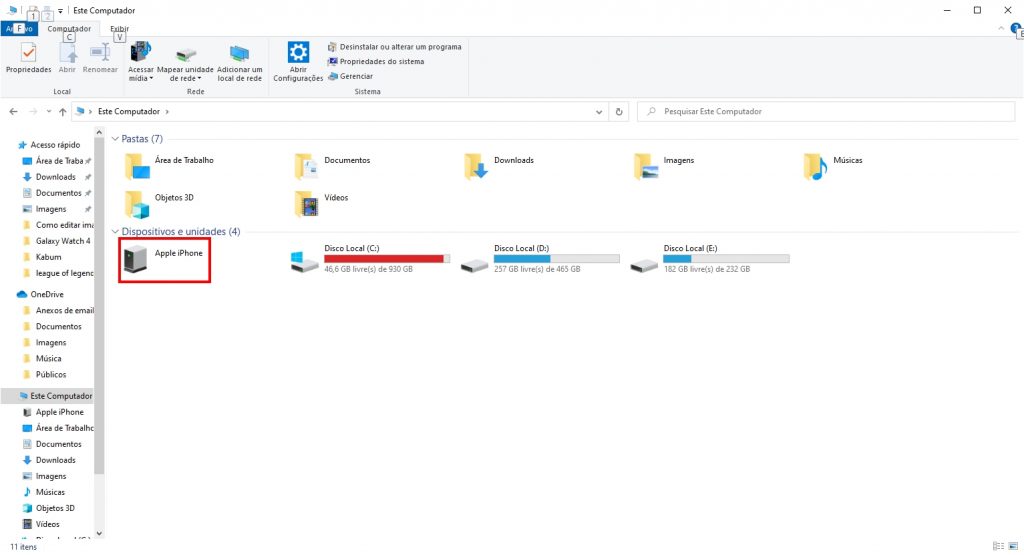
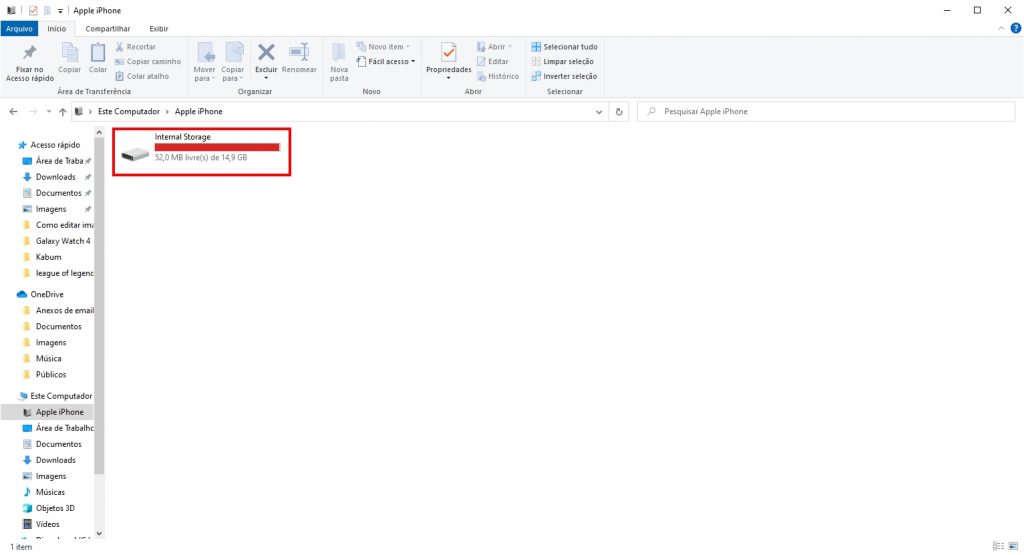
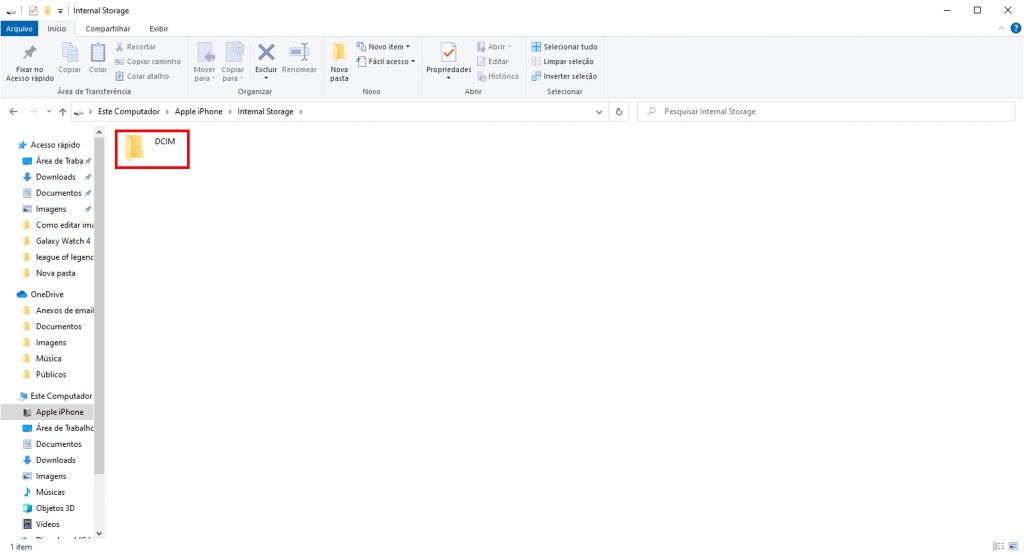
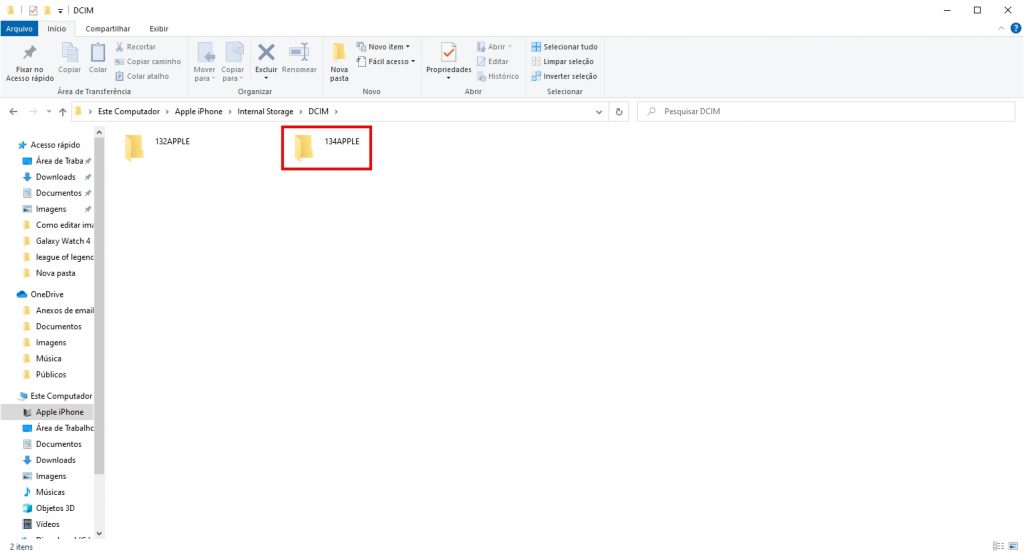
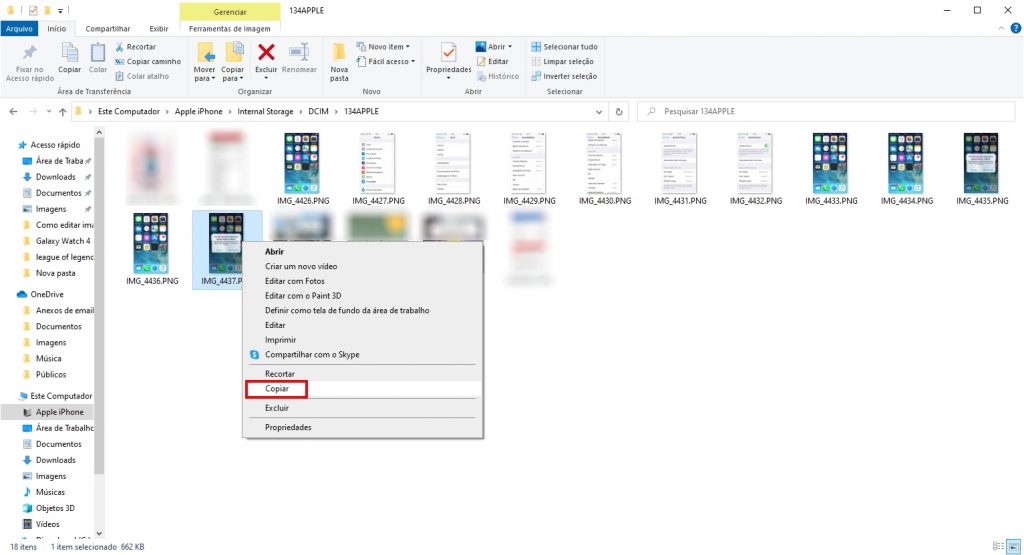



Comentários